Навигация
|
Рис. 3.1. Вставка таблицы с помощью панели инструментов |
|
Рис. 3.2. Окно Вставка таблицы |
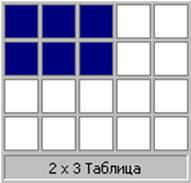 |
Первый способ создания таблицы удобно использовать, если размеры таблицы превышают 5 столбцов и 4 строки. Для создания таблицы этим способом необходимо выполнить команду ТаблицаÞДобавить таблицу... После этого на экране появляется окно Вставка таблицы (рис. 3.2). Здесь можно указать необходимое число столбцов и число строк для таблицы. Если вы ошиблись при определении числа строк и столбцов, то в дальнейшем их всегда можно добавить или удалить. При создании таблицы всегда выбирайте значение строки Ширина столбца: равным Авто.
Упражнение 1.Основные операции, связанные с созданием и форматированием таблиц1.1. Вставка таблицы.
Вставьте любым из перечисленных выше способов таблицу, содержащую 3 столбца и 3 строки.
Не забудьте, что при работе с таблицами обязательно должен быть включен режим Разметки страницы (например, с помощью команды ВидÞРазметка страницы) и в окне, открытом с помощью команды меню СервисÞПараметры… на закладке Вид в группе Показывать активизирован переключатель Границы области текста, в противном случае могут возникнуть проблемы с разметкой таблицы.
1.2. Выравнивание текста и формирование шрифта в ячейке таблицы.
![]() Выравнивание текста и форматирование шрифта в ячейке таблицы производится традиционным способом с использованием кнопок выравнивания абзацев на панели инструментов. Внесите в одну из ячеек таблицы свое имя, в другую – фамилию, в третью – номер группы (предварительно нужно установить курсор в соответствующую ячейку) и выровняйте текст так, как показано на рис. 3.3. Для этого воспользуйтесь кнопками выравнивания абзацев
Выравнивание текста и форматирование шрифта в ячейке таблицы производится традиционным способом с использованием кнопок выравнивания абзацев на панели инструментов. Внесите в одну из ячеек таблицы свое имя, в другую – фамилию, в третью – номер группы (предварительно нужно установить курсор в соответствующую ячейку) и выровняйте текст так, как показано на рис. 3.3. Для этого воспользуйтесь кнопками выравнивания абзацев
| Борисенко | Наталья | Группа Б-83 |
Рис. 3.3. Выравнивание текста и форматирование шрифта в ячейке таблицы
Фамилию введите шрифтом Times New Roman, размером 10 и выровняйте по левому краю; имя – шрифтом Arial, полужирный, размером 12; группу – шрифтом Bookman Old Style, курсив, размером 11.
1.3. Выделение строки/столбца.
Пользуясь меню Таблица, можно выделить ту строку или столбец, в которых предварительно установлен курсор, а если для выделения хотите воспользоваться мышью — подведите указатель мыши левее строки или выше столбца и щелкните мышью в тот момент, когда указатель примет форму стрелки, указывающей на выделяемый участок. Сначала выделите строку, содержащую имя, а затем соответствующий столбец.
1.4. Изменение ширины столбца.
Нужно подвести указатель мыши к линии, разделяющей два столбца и в тот момент, когда указатель примет вид двойной стрелки, нажать левую клавишу мыши и перенести границу столбца в сторону. Сузьте столбец, в котором введены имя и группа и расширьте столбец, в котором введена фамилия
| Борисенко | Наталья | Группа Б-83 |
1.5. Перемещение столбца таблицы.
![]()
![]()
![]()
![]()
Для перемещения столбцов таблицы воспользуйтесь горизонтальной линейкой. Для этого щелкните мышью в любом месте над таблицей. При этом на горизонтальной линейке появляются метки границ столбцов таблицы. Установите курсор на самую первую левую метку и когда появятся стрелки изменения размеров нажмите левую кнопку мыши и удерживая ее переместите таблицу на центр страницы.
Метки границ столбцов
Похожие работы
... текста и его обработки, таблицы, форматирования и редактирования. Текстовый редактор: назначение и основные возможности. Редактирование и форматирование текста. Вставка таблицы в текстовый документ. Редактирование и форматирование таблиц. Данные, с которыми работают текстовые редакторы – это символьная информация. Наименьший единицей символьной информации является один символ. Слова – ...
... , поэтому при изменении стиля Обычный изменятся все основанные на нем стили. Стиль Обычный не основан ни на одном из стилей. Элементы текстовых документов, которые вводятся в документ в процессе его редактирования и форматирования: · Колонтитулы (Вид / Колонтитулы) · Символ (Вставка / Символ) · Ссылка (сноски; названия рисунков, таблиц, формул; ...
... распознается как жесткий диск, причем не требует установки драйвера. Объем флэш-дисков может составлять от 32 Мбайт до 8 Гбайт. Вопрос 2: EXCEL. Форматирование ячеек. Применение условного форматирования. 2.1. Форматирование ячеек. Границы ячеек и линии сетки представляют собой разные элементы таблицы. Линии сетки определяются для рабочего листа целиком. Границы применяются к отдельным ...
... прикладного программирования, поскольку VBA позволяет создавать полноценные прикладные пакеты, которые по своим функциям выходят далеко за рамки обработки электронных таблиц. Кроме этого, следует назвать следующие важные новшества программы Excel 97: - менеджер файлов, который выдает подробную информацию о всех файлах; - диалоговые окна-регистры; - отдельная пиктограмма ...
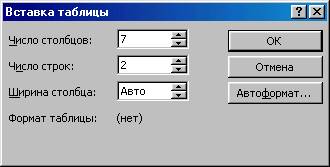
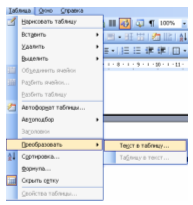


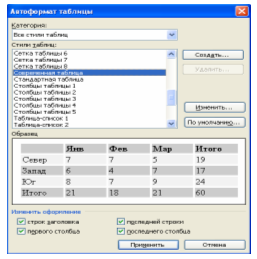
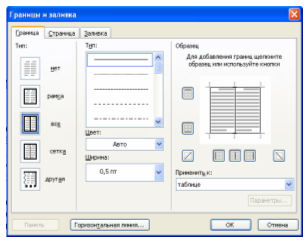

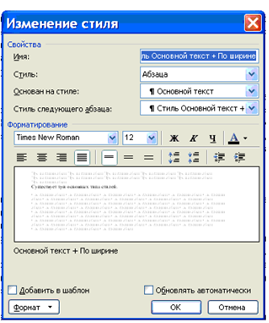
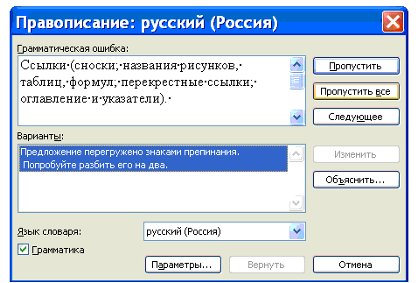
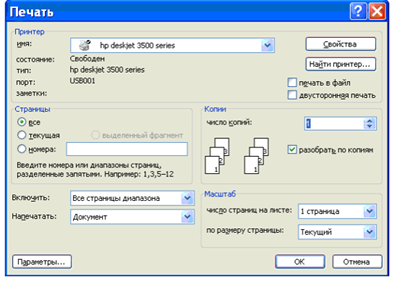
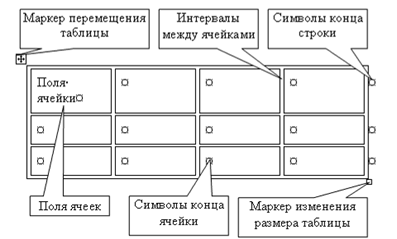
0 комментариев